著者:
Lewis Jackson
作成日:
14 5月 2021
更新日:
1 J 2024

コンテンツ
メモリが少なくなると、電話の動作が遅くなり、バッテリーがすぐに消耗し、実行できるタスクが制限されます。携帯電話の不要なデータを削除することで、メモリの空き容量が増え、デバイスの生産性が向上します。
手順
方法1/2:Androidの場合
どのアプリが最も多くのメモリを消費しているかを特定します。 電話機の状態をチェックして、使用中のメモリ(RAM)の量と、最も多くのスペースを占めるアプリを確認できます。注:RAMは使用済みメモリであるため、未使用のRAMが少しあるだけではアラームにはなりません。これが最も効率的な消費方法であるため、Androidは常に空きRAMの大部分を使用しようとします。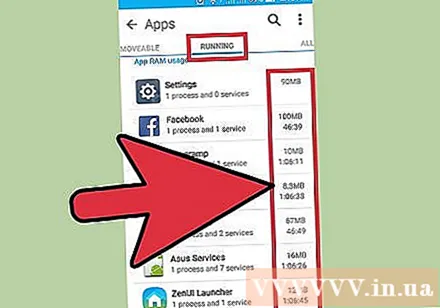
- デバイスの設定アプリを開きます。
- 下にスクロールして[電話について]をタップします。
- 「メモリ」オプションをクリックします。電話のメモリ使用量に関するいくつかの基本的な詳細が表示されます。
- 「アプリが使用するメモリ」ボタンをクリックします。 RAMを最も多く使用するアプリが表示されます。
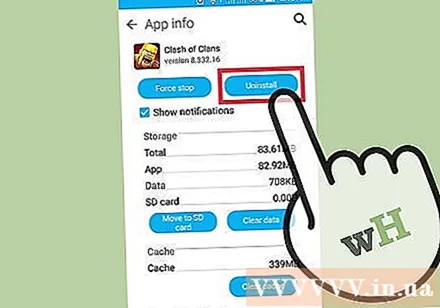
古いアプリを削除します。 未使用のアプリを削除すると、Androidの空き容量が増え、バックグラウンドで多数のアプリが実行されている場合はRAMが解放されます。無料のストレージとRAMの両方が、Androidデバイスのパフォーマンスの向上に役立ちます。無料で購入または受け取ったアプリは、GooglePlayストアからいつでも再読み込みできます。- デバイスの設定アプリを開きます。
- 「アプリ」または「アプリケーションマネージャ」を選択します。
- リストを下にスクロールして、使用していないアプリを見つけます。
- アプリをクリックし、[アンインストール]を選択して削除します。アプリはデバイスから削除されます。 [アンインストール]ボタンがないと、アプリがデバイスに組み込まれていて、削除できないことを意味します。
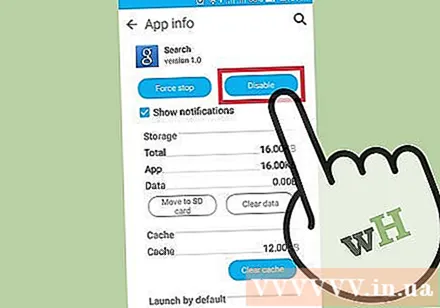
使用していないがアンインストールできないアプリを無効にします。 多くのAndroidデバイスには、バックグラウンドで実行され、システムリソースを占有する数十のアプリケーションがプリインストールされていることがよくあります。これらのアプリは、ユーザーがデバイスのルートアクセス(root)を取得しない限りアンインストールできません。代わりに、無効にすることができます。メモリスペースを解放しませんが、これらのアプリケーションは起動しなくなります。- デバイスの設定アプリを開きます。
- 「アプリ」または「アプリケーションマネージャー」を選択します。
- 無効にするアプリケーションを見つけます。通常、これらは、自分でインストールしないベンダーアプリケーションまたはバンドルアプリケーションです。
- 可能な場合は、「アップデートのアンインストール」をクリックします。アプリケーションを無効にするオプションを取得するには、最初にこのボタンを押す必要がある場合があります。
- 「無効にする」をクリックします。アプリはシャットダウンされ、起動されなくなります。
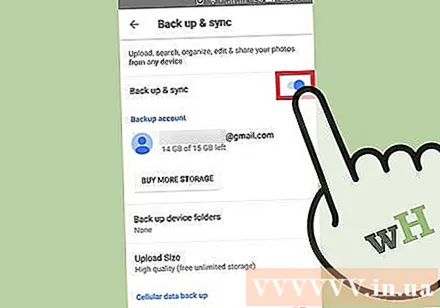
画像をコンピューターまたはクラウドに転送します。 Androidで画像が大量のメモリを消費する場合は、データをコンピュータに転送するか、クラウドストレージサービスにアップロードして、デバイスのスペースを解放できます。- PCに切り替える- USBケーブルを介してAndroidデバイスをコンピューターに接続します。通知パネルを開き、USBオプションをクリックして、「写真転送」を選択します。コンピューター/このPCウィンドウを開き、Androidデバイス(モデル番号のみが表示される場合があります)を右クリックして、[写真とビデオのインポート]を選択します。指示に従って、デバイス上のすべての写真をPicturesフォルダーにコピーします。 [その他のオプション]リンクをクリックし、[インポート後にデバイスからファイルを削除する]チェックボックスをオンにします。
- Macに転送- USBケーブルを介してAndroidデバイスをMacコンピューターに接続します。通知パネルを開き、USBオプションをクリックして、「写真転送」を選択します。 MacでImageCaptureアプリを開き、左側のメニューでAndroidデバイスを選択します。メニューの下部にある追加オプションを開き、[インポート後に削除]を選択します。 [すべてインポート]をクリックして、AndroidデバイスからMacにすべての写真を転送してから、Androidから写真を削除します。
- クラウドアップロード- まだダウンロードしていない場合は、Googleフォトアプリをダウンロードしてください。 Google Photosを使用すると、わずかな品質低下ですべての写真を無料でバックアップしたり、元の品質でドライブストレージに写真をアップロードしたりできます。 Googleフォトの設定メニューを開き、[バックアップと同期]をタップします。 [アップロードサイズ]をクリックして、無料のストレージとドライブのどちらを使用するかを選択します。 [バックアップと同期]オプションがオンになっていることを確認している限り、写真は自動的にアップロードされます。次に、[設定]メニューの[空き容量を増やす]をクリックして、バックアップしたばかりの写真をすべて削除します。
ダウンロードフォルダ内のファイルを削除します。 それでもメモリを解放する必要がある場合は、ダウンロードフォルダのコンテンツを削除できます。このフォルダには通常、デバイスにダウンロードして1回だけ使用するPDFファイルまたはその他の形式が含まれています。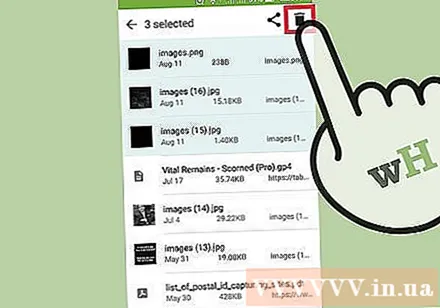
- アプリドロワーアプリドロワーでダウンロードアプリを開きます。アプリの引き出しボタンには、ドットのグリッドがあります。
- 「削除」ボタンをクリックして、削除したいファイルをすべて選択してください。
- 選択したすべてのファイルを削除するには、もう一度[削除]をクリックします。注:プロセスは電話メーカーによってわずかに異なります。
RAMを消費するアプリケーションを交換してください。 お使いの携帯電話の何かが多くのリソースを消費している場合は、いくつかの代替手段を見つけてみてください。たとえば、Facebookアプリを使用する代わりに、FacebookWebサイトにアクセスできます。一部の機能が欠落している可能性がありますが、多くのシステムリソースを節約できます。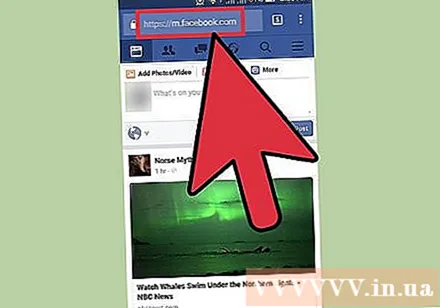
RAMを解放すると主張するアプリには近づかないでください。 Google Playストアには、システムのパフォーマンスを向上させることができると宣伝しているアプリがたくさんあります。 Androidの設計方法によっては、これらのアプリが効果を発揮することはめったになく、パフォーマンスに影響を与えることもあります。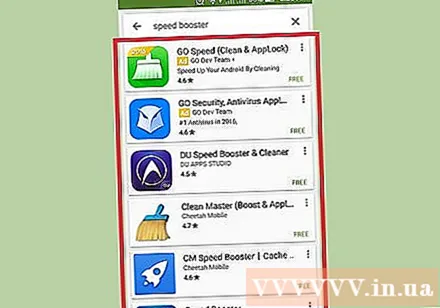
システムソフトウェアを更新します。 新しいバージョンのシステムソフトウェアは、デバイスの動作パフォーマンスを向上させることができます。これらのバージョンは、キャリアから提供される場合もあれば、新しいバージョンが古いデバイスと互換性がない場合もあります。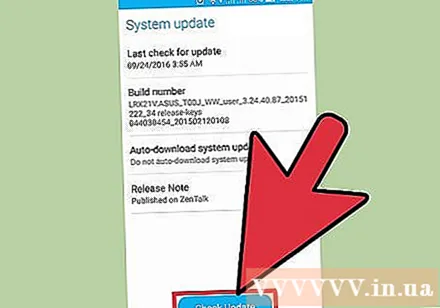
- デバイスの設定アプリを開きます。
- メニューの一番下までスクロールして、[システムアップデート]を選択します。
- 「アップデートの確認」をクリックして、アップデートをインストールします(利用可能な場合)。新しいアップデートが利用可能な場合、アップデートには通常約20分かかります。
方法2/2:iPhoneの場合
定期的かつ頻繁にiPhoneを再起動します。 iPhoneを完全に再起動すると、システムメモリがリセットされます。このプロセスは、正しく実行されていないアプリやリソースを消費しすぎるアプリを修正するだけでなく、デバイスの全体的なパフォーマンスも向上させます。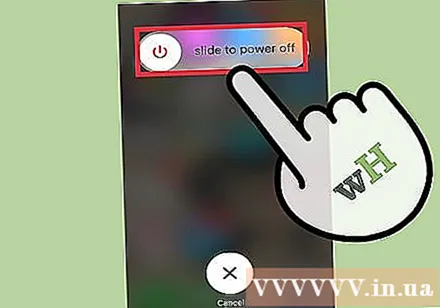
- 電源スライダーが画面に表示されるまで、電源ボタンを押し続けます。
- 指を使ってスライダーをスワイプし、iPhoneの電源を切ります。
- 約10秒後、電源ボタンをもう一度押し続けてiPhoneの電源を入れ直します。
iPhoneのRAMをリセットします。 このクイックヒントを適用してiPhoneのRAMをクリアすると、アプリでより多くの空きRAMを簡単に使用できるようになります。
- 電源スライダーが表示されるまで電源ボタンを押し続けます。ただし、最初にiPhoneのロックが解除されていることを確認する必要があります。
- スライダーが表示されたら、ホームボタンを5秒間押し続けます。成功すると、ホーム画面に戻ります。使用中のRAMがクリアされます。
未使用のアプリケーションを削除します。 電話に空きスペースがあると、IPhoneのパフォーマンスが向上します。メモリを解放する最も簡単な方法の1つは、使用しなくなったアプリを削除することです。その結果、通常はバックグラウンドで実行されるアプリケーションのメモリとRAMが解放されます。アプリは無料で再ダウンロードするか、AppStoreから購入できます。
- ホーム画面で削除したいアプリを見つけます。
- アイコンが揺れ始めるまでアプリを押し続けます。
- 削除するアプリケーションの隅にある「X」をクリックします。削除する他のアプリケーションで繰り返します。注:システムアプリはそれらを削除できません。
撮った写真をパソコンに転送します。 たくさん写真を撮ったら、iPhoneのスペースがいっぱいになるかもしれません。メモリがなくなると、システムが遅くなります。この画像転送プロセスは、使用するコンピューターによって異なります。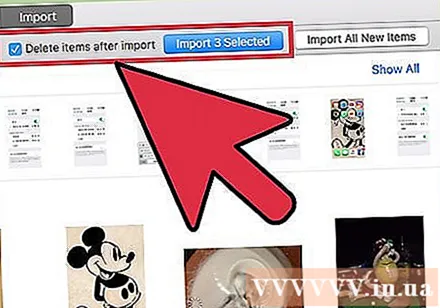
- Windowsの場合-USBケーブルを介してiPhoneをコンピューターに接続します。 Computer / This PCウィンドウを開き、iPhoneアイコンを右クリックします。 「写真とビデオのインポート」を選択して、写真のインポートを開始します。 [その他のオプション]をクリックし、[インポート後にデバイスからファイルを削除する]チェックボックスをオンにします。画面の指示に従って写真をコンピューターにインポートし、iPhoneから削除します。
- Macの場合-USBケーブルを介してiPhoneをMacに接続します。 「ImageCapture」を開き、左側のメニューにあるデバイスのリストからiPhoneを選択します。メニューの下部にある追加オプションを展開し、[インポート後に削除]を選択します。 [すべてインポート]ボタンをクリックして写真をコンピューターにインポートし、iPhoneから削除します。
いくつかの効果をオフにします。 iOSの一部のメニュー遷移は、古いiPhoneモデルの速度を低下させる可能性があります。これらの効果をオフにして、パフォーマンスを向上させます。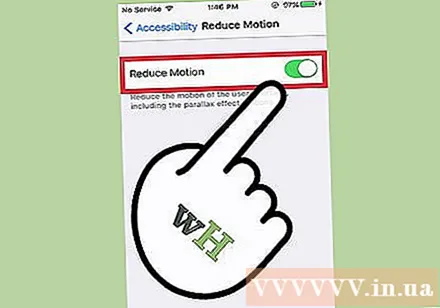
- 設定アプリを開き、「一般」を選択します。
- 「アクセシビリティ」をクリックします。
- 「モーションを減らす」をクリックし、「モーションを減らす」をオンにします。
- 「アクセシビリティ」メニューに戻り、「コントラストを上げる」を選択します。次に、「透明度を下げる」オプションをオンにします。
聴かなくなった音楽を削除します。 写真のように、音楽ファイルはデバイス上で多くのメモリを消費する可能性があります。電話機のメモリが不足している場合は、聴いていない曲を削除すると、デバイスのパフォーマンスが向上する可能性があります。 iTunesで購入した音楽を使用すると、いつでも再ダウンロードできます。コンピューターから同期された音楽を使用して、再同期することで音楽を復元できます。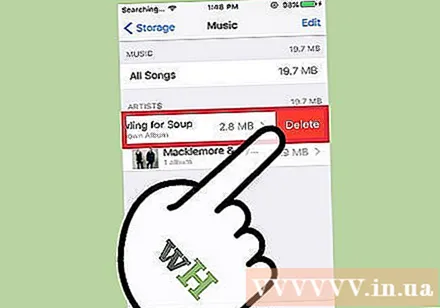
- 設定アプリを開き、「一般」を選択します。
- [ストレージとiCloudの使用状況]をタップし、[ストレージ]セクションで[ストレージの管理]を選択します。
- アプリのリストから[音楽]をタップします。
- 特定のアーティストまたは曲を右から左にスワイプして、[削除]を押します。 「すべての曲」をタップして、すべての音楽を一度に削除することもできます。
RAM使用量チェックアプリを使用します。 iPhoneには、RAMの使用量を確認するためのアプリが組み込まれていません。これは、システムが暗黙的にRAM分散を処理し、ユーザーには表示されないためです。 RAMの使用状況を監視する場合は、追加のサポートアプリをインストールする必要があります。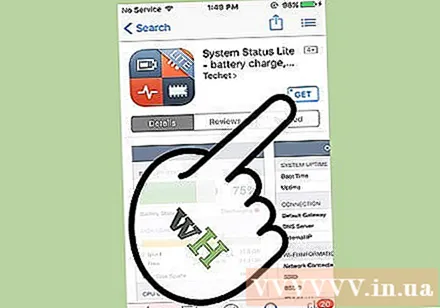
- 最も人気のあるアプリの1つはシステムステータスですが、各アプリケーションのRAM使用量を確認することはできません。
助言
- AndroidとiPhoneの場合、最近の使用リストにあるすべてのアプリを閉じる必要はありません。使用していないときはシステムがこれらのアプリケーションを一時停止するため、システムリソースの消費が制限されます。



